360安全卫士修复漏洞问题汇总
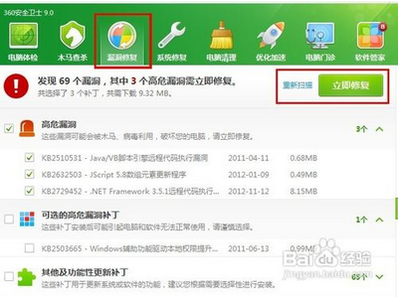
360安全卫士修复漏洞问题汇总
如何使用360安全卫士进行漏洞修复
使用360安全卫士进行漏洞修复是一个相对简单的过程,以下是详细的步骤:
基本修复流程
- 打开【360安全卫士】,点击【系统安全】按钮。
- 在【系统安全】页面,点击【漏洞修复】按钮开始扫描漏洞。
- 扫描结束后,勾选需要修复的漏洞,然后点击【一键修复】按钮进行修复。
智能扫描与手动验证
- 智能扫描:360安全卫士使用高端漏扫系统结合专业人工验证,对客户单位网络中的系统和设备进行漏洞扫描和人工验证,出具漏洞扫描报告和安全建议。
- 手动验证:在某些情况下,用户可能需要手动验证扫描结果,以确保修复的全面性和准确性。
常见问题及解决方法
软件更新不及时
- 问题描述:如果您的360安全卫士版本较旧,可能会导致系统修复功能的问题。
- 解决方法:及时更新软件到最新版本。
扫描范围不全面
- 问题描述:有时360安全卫士的系统修复功能只能检测到部分问题,无法全面扫描并修复系统中的所有错误。
- 解决方法:尝试使用其他系统优化工具来进行深度扫描和修复。
系统文件损坏
- 问题描述:长时间使用电脑后,系统文件可能会被病毒、恶意软件或其他因素损坏,导致360安全卫士的系统修复功能无法完成任务。
- 解决方法:尝试通过重装操作系统或使用系统还原工具来解决问题。
修复过程中的常见问题
- 修复功能无法完成:如果在使用360安全卫士的系统修复功能时遇到无法完成修复操作的情况,可以尝试以下方法:
- 确保360安全卫士已更新至最新版本。
- 使用其他系统优化工具进行深度扫描和修复。
- 修复系统文件损坏问题。
- 排除软件冲突的可能性。
修复漏洞后的操作
重启电脑
- 在完成修复操作后,系统可能会提示需要重启电脑以应用更改。如果当前不需要使用电脑,可以选择【立即重启】按钮进行修复。
查看下载文件位置
- 如果您想了解修复漏洞下载的文件位置,可以按照以下步骤操作:
- 打开360安全卫士,选择右上角的菜单。
- 在菜单中选择设置。
- 在设置中找到漏洞修复,这里就是修复漏洞下载文件的位置。
删除不再需要的补丁文件
- 如果您决定删除不再需要的补丁文件,可以按照以下步骤操作:
- 打开360安全卫士,点击右上角的【倒三角】图标,弹出下拉菜单后点击【设置】。
- 在设置界面的左侧栏中点击【漏洞修复】,打开漏洞修复界面。
- 复制保存路径,在我的电脑中打开,全选后删除。
注意事项
- 在进行系统修复之前,建议备份重要数据,以防万一。
- 如果您在使用过程中遇到任何问题,建议详细咨询相关领域专业人士。
通过以上步骤和方法,您可以有效地使用360安全卫士进行系统漏洞的修复,确保您的电脑系统安全和稳定。
本篇文章所含信息均从网络公开资源搜集整理,旨在为读者提供参考。尽管我们在编辑过程中力求信息的准确性和完整性,但无法对所有内容的时效性、真实性及全面性做出绝对保证。读者在阅读和使用这些信息时,应自行评估其适用性,并承担可能由此产生的风险。本网站/作者不对因信息使用不当或误解而造成的任何损失或损害承担责任。
